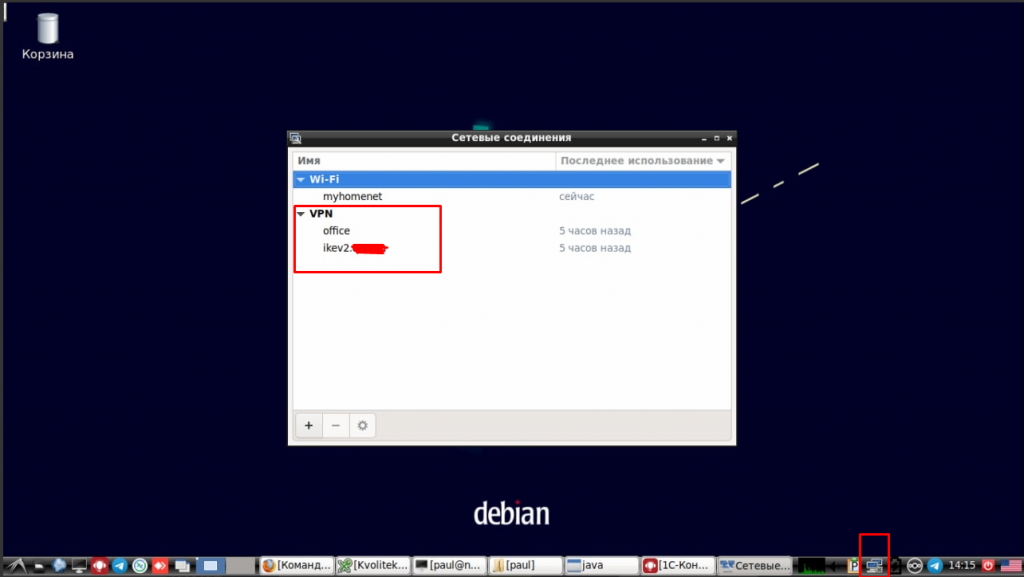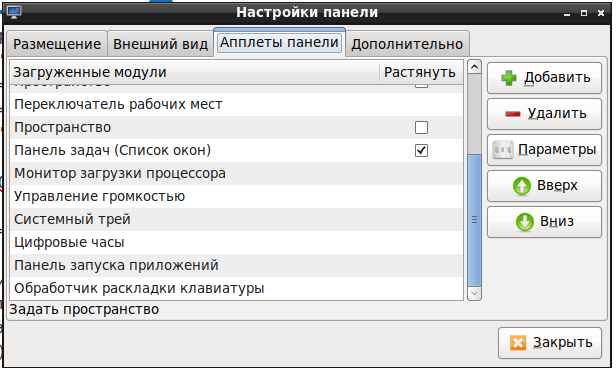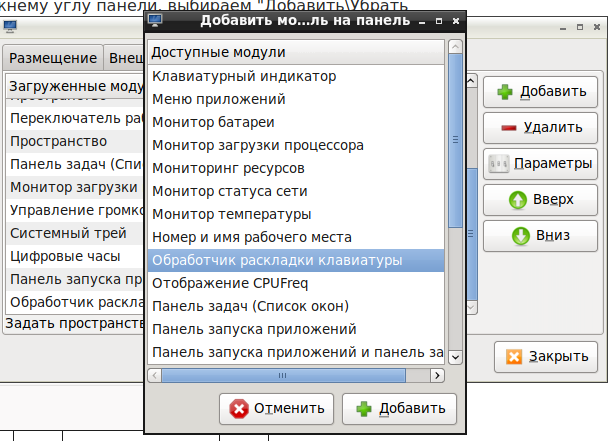Отжал у дочери довольно старый 11″ ноут Dell с характеристиками: intel Celeron 1.6, 8Gb RAM, SSD 250Gb, и решил сделать из него себе машину для поездок.
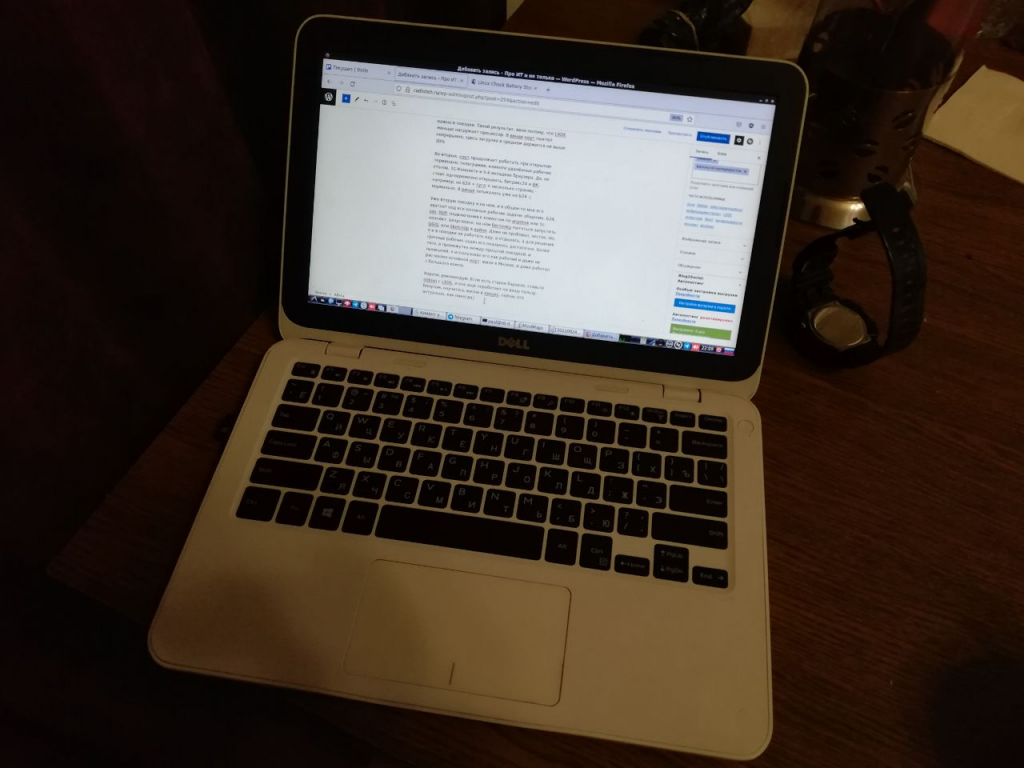
А почему нет:
- Маленький и лёгкий (влезает в небольшую сумку и любой рюкзак)
- Состоит в основном из батарейки 🙂
- Не очень жалко если что-то случится
Ну конечно, он тормозной — целерон же. Калькулятор переросток.
Изначально была установлена Windows 7, и не смотря на то, что батарея действительно ёмкая и вполне живая (осталось 29Вт*ч из 31), в Windows её хватало на 3-4 часа. И это были очень тяжёлые и медленные часы.
Сидел, думал, как заставить это работать. Таскать в поездки 14″ с i7 не хотелось — дорогой, большой, тяжёлый. Сломаю — жалко, потеряю — жалко. Времена сейчас странные, новый как чугунный мост..
В итоге придумал: поставил связку Debian 11 с LXDE… И ноут реально ожил.
Во-первых батареи стало хватать на 6-7 часов работы. Это важно в поездке. Такой результат, явно, потому, что LXDE меньше нагружает процессор. В винде ноут пыхтел непрерывно, здесь загрузка в среднем держится не выше 30%
Во-вторых, ноут продолжает работать при открытом терминале, телеграмме, клиенте удалённых рабочих столов, 1С-Коннекте и 5-6 вкладках браузера. Да, не стоит одновременно открывать, битрикс24 и ВК, например, но Б24 + гугл + несколько страниц — нормально. В винде затыкалось уже на Б24 🙂
Уже вторую поездку я на нём, и в общем-то мне его хватает под все основные рабочие задачи: общение, Б24, ssh, RDP, подключения к клиентам по anydesk или 1с-коннект.
Безусловно, на нём бестолку пытаться запустить QGIS, или SketchUp в вайне. Даже не пробовал, честно. Но, я и в поездки не работать еду, а отдыхать, а для решения срочных рабочих задач его оказалось достаточно. Более того, в промежутке между прошлой поездкой, и нынешней, я использовал его как рабочий и даже не расчехлял основной ноут: жили в Москве, и дома работал с большого компа.
Короче, рекомендую. Если есть старое барахло, ставьте debian с LXDE, и оно ещё поработает на вашу пользу. Бонусом, научитесь жизни в линукс, сейчас это актуально, как никогда.